2024년 연말정산 기간도 이제 얼마남지 않았는데요. 이미 공제서와 증빙서류 제출을 마치신 분이라면 13월의 월급인 연말정산 환급액 얼마나 받을지 궁금하실 겁니다. 국세청 홈택스에서 모의계산 이용방법 알려드리겠습니다.
연말정산 언제까지 제출해야 하는지 기간 안내와 기한 내에 못했을 경우 처리 방법은 아래 글을 참고해주시기 바랍니다.
홈택스 편리한 연말정산 들어가는 방법
데스크톱 PC 기준으로 설명드리겠습니다. 2023년 귀속 간소화서비스 자료 연동은 1월 15일부터, 편리한 연말정산 서비스는 2024년 1월 18일부터 오픈 되었습니다.

국세청 홈택스 > 장려금/연말정산/전자기부금 > 편리한 연말정산 > (근로자용) 예상세액 계산하기로 들어가주세요.
이번 2024년 연말정산 시즌에는 홈택스 메인화면에 간소화 / 편리한 연말정산 / 부가가치세 신고 / 기존 홈택스 이렇게 네 가지 메뉴가 보이는데요. 거기에서 편리한 연말정산 > 예상세액 계산하기를 눌러서 들어가주셔도 됩니다.
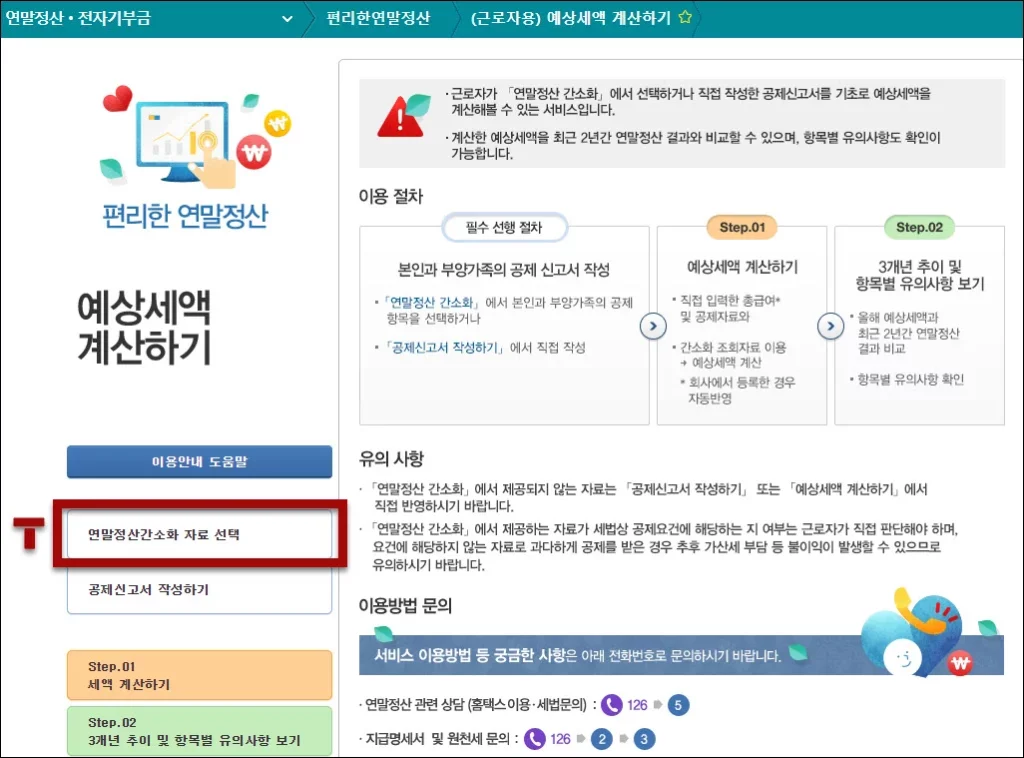
2023년 귀속분에 대한 편리한 연말정산 메인화면을 보시면 이렇게 예상세액 계산하기 메뉴가 있습니다.
근로자가 연말정산 간소화에 올라온 자료를 선택한 뒤, 급여와 기납부세액 정보를 입력하면 예상 세액 환급금 (또는 추징금) 모의계산을 해주는 시스템입니다.
여기서 연말정산간소화 자료 선택부터 해주시면 됩니다.
연말정산 예상세액 모의계산 방법
연말정산 모의계산기 이용 방법은 다음 순서와 같이 진행하시면 됩니다.
1. 편리한 연말정산 > 예상세액 계산하기 > 연말정산간소화 자료 선택으로 들어갑니다.
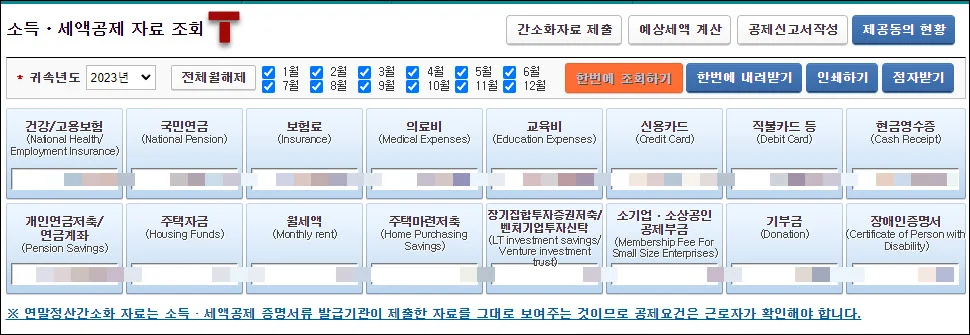
회사에 간소화서비스 PDF 자료 받아서 낼 때와 똑같은 화면이죠?
2. 주황색 버튼 한번에 조회하기 > 예상세액 계산 버튼을 눌러주세요.
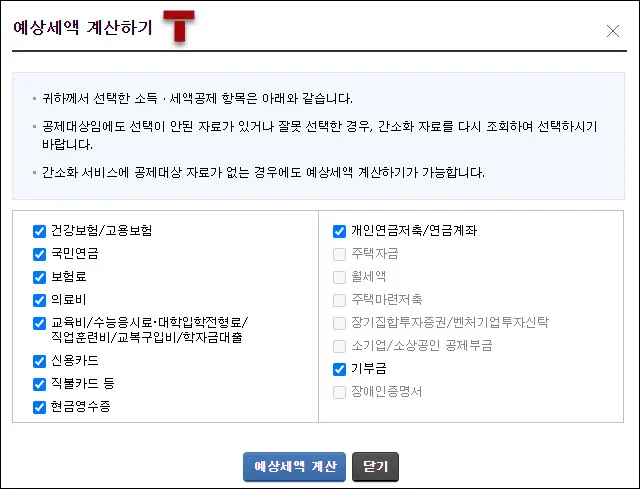
선택한 간소화 자료들에 체크 표시가 되어 있는데, 예상세액 계산 버튼을 다시 한 번 눌러줍니다.
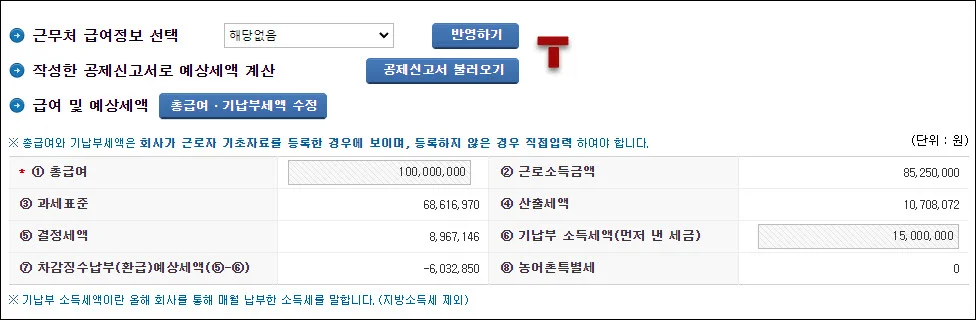
그러면 이제 간소화서비스 자료가 반영되면서 연말정산 모의계산기 화면으로 넘어옵니다.
2. 근무처 급여정보 선택 > 없을 시 총급여·기납부세액 수정에 직접 입력후 적용하기를 누릅니다.
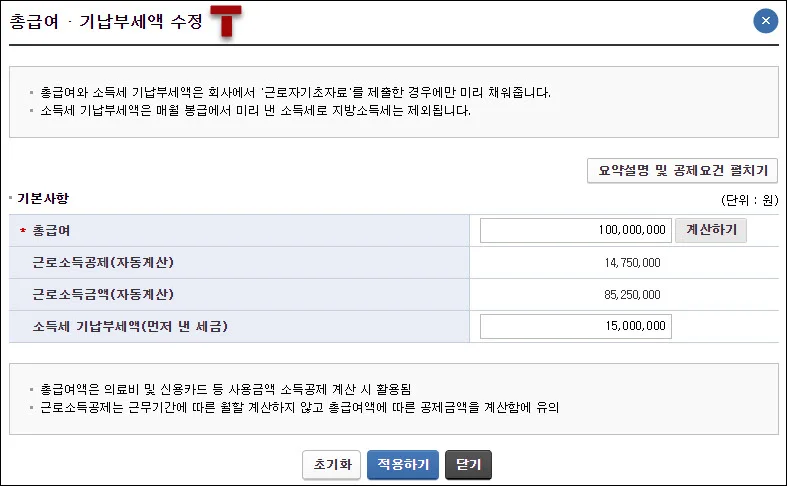
회사에서 근로자 기초자료를 제출한 경우에는 급여 수령액과 원천징수된 기납부 세액이 조회가 되는데요. 아마 이거 연동 안하는 곳이 많을 겁니다. 그러면 이렇게 수정 버튼을 눌러서 직접 기입해주셔야 합니다.
이걸 정확하게 입력해야 모의계산 결과도 신뢰도 높게 나옵니다. 회사에서 받는 월급 명세서를 확인하셔서 세전 급여소득과 원천징수해서 떼어간 소득세(+지방세10%) 얼마인지 확인해주세요.
아래에는 간소화 자료가 들어와 있어서 각종 공제액이 표시되어 있습니다. 시스템 자동이 아닌 항목은 직접 신고서와 제출서류를 첨부해 주셔야 하며, 간소화에 뜨더라도 공제 대상이 맞는지 요건 검토는 근로자 본인이 직접 해야하는 부분입니다.
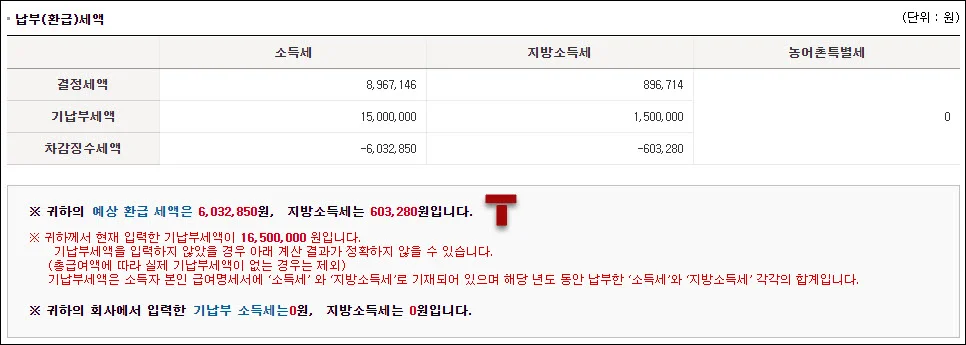
3. 계산하기를 누르면 연말정산 모의계산기에서 차감징수납부(환급) 예상세액이 산출됩니다.
맨 아래에 계산결과 상세보기를 누르시면 보다 자세한 내용을 확인하실 수 있습니다.
연말정산 3개년 추이 비교하기
세액 모의계산 결과를 보셨다면 우측 하단의 <STEP 02 가기> 버튼을 눌러서 3개년 비교 그래프도 볼 수 있습니다. 2023년 귀속분에 대한 이번 연말정산 결과와, 직전 2개 년도의 실제 결과를 비교해서 추이를 살펴보는 기능입니다.
여기에서 확인할 수 있는 항목들입니다.
- 실제 회사에서 받은 총 급여액과 결정세액
- 3개년도 간의 비교 추이 그래프
- 3년간 과세표준금액 얼마인지, 결정세액과 누진세율 구간
- 납부세액을 감안한 실효세율 (실제로 얼만큼을 세금 낸 것인지)
- 공제 항목별 금액 현황
내 연봉이 얼마나 올랐는지도 볼 수 있고, 그에 따라 공제금액과 납부 세액은 어떻게 변화하는지도 지켜볼 수 있는 재미있는 기능입니다.
연말정산 공제자료 제출 마치셨으면 내용 참고하셔서 모의계산 한번씩 해보시길 바라겠습니다.
